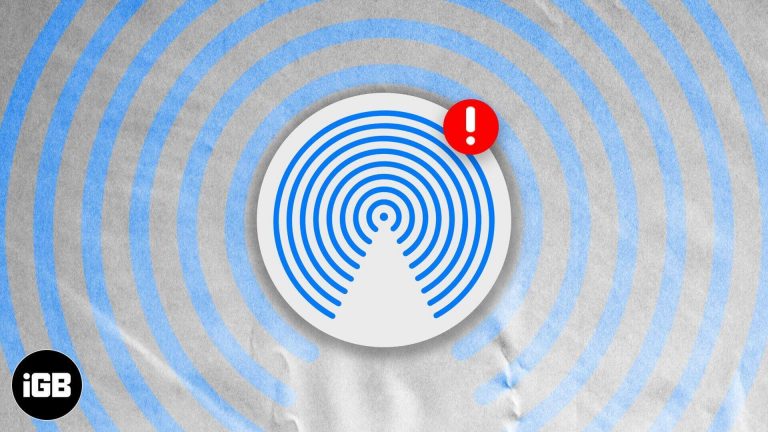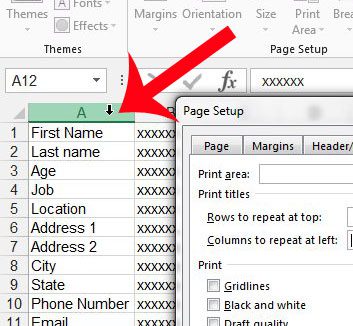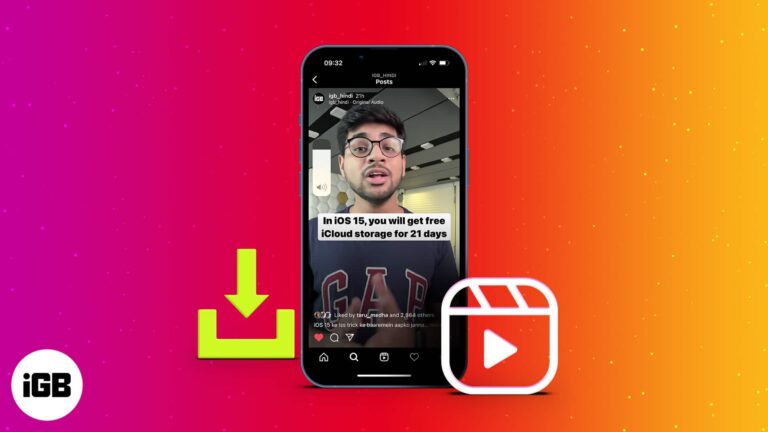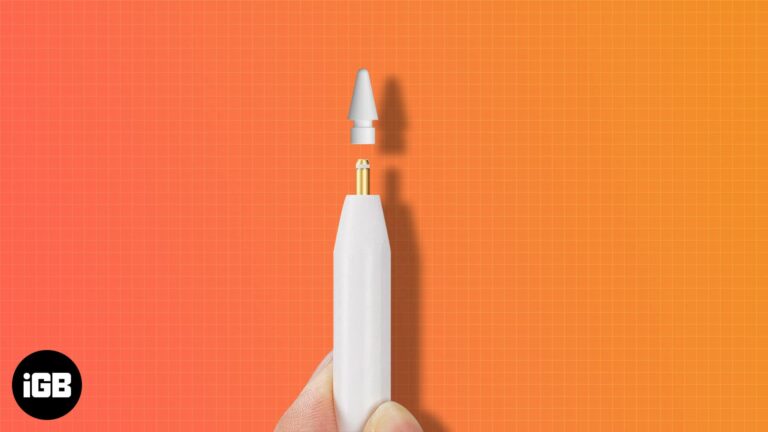Как установить экран блокировки в Windows 11: пошаговое руководство
Настройка экрана блокировки в Windows 11 очень проста и быстра. Вам просто нужно погрузиться в настройки системы, настроить пару параметров, и все готово. Это руководство проведет вас через каждый шаг, чтобы вы могли персонализировать экран блокировки по своему вкусу.
Как установить экран блокировки в Windows 11
Вот как настроить экран блокировки в Windows 11. Этот процесс позволит вам настроить изображение или слайд-шоу, которое будет отображаться всякий раз, когда ваш компьютер заблокирован.
Шаг 1: Откройте «Настройки».
Сначала нажмите кнопку «Пуск» и выберите «Настройки».
Кнопка «Пуск» расположена в нижнем левом углу экрана. Нажатие на нее откроет меню, в котором вы легко найдете «Настройки».
Программы для Windows, мобильные приложения, игры - ВСЁ БЕСПЛАТНО, в нашем закрытом телеграмм канале - Подписывайтесь:)
Шаг 2: Перейдите в раздел «Персонализация».
Во-вторых, в меню «Настройки» нажмите «Персонализация».
В меню «Персонализация» вам будут доступны различные параметры настройки Windows.
Шаг 3: Выберите «Блокировка экрана».
В-третьих, нажмите «Экран блокировки» в списке параметров персонализации.
Опция «Экран блокировки» позволит вам изменить фоновое изображение, добавить статусы приложений и многое другое.
Шаг 4: Выберите фон
В-четвертых, в разделе «Фон» выберите «Изображение» или «Слайд-шоу».
Если вы выберете «Изображение», вы сможете выбрать предустановленное изображение или просмотреть файлы для поиска пользовательского фото. С помощью «Слайд-шоу» вы можете выбрать папку с изображениями для циклического просмотра.
Шаг 5: Дальнейшая настройка
В-пятых, настройте дополнительные параметры, такие как статусы приложений, которые отображаются на экране блокировки.
Вы можете выбрать, какие приложения будут отображать быстрые обновления статуса, например события календаря или непрочитанные электронные письма.
После выполнения этих шагов ваши новые настройки экрана блокировки вступят в силу немедленно. В следующий раз, когда ваш компьютер заблокируется, вы увидите свой персонализированный фон экрана блокировки и любые выбранные статусы приложений.
Советы по настройке экрана блокировки в Windows 11
- Изображения высокого разрешения: Используйте изображения высокого разрешения для четкого и ясного отображения.
- Выбор папки для слайд-шоу: Выберите папку с большим количеством изображений для более динамичного слайд-шоу.
- Настройка статуса приложения: Выберите приложения, которые вы часто используете, для быстрого доступа к важной информации.
- Настройки ночного освещения: включите ночной режим, чтобы уменьшить воздействие синего света на экран блокировки ночью.
- Фоновая синхронизация: Используйте одно и то же изображение для рабочего стола и экрана блокировки, чтобы обеспечить единообразный вид.
Часто задаваемые вопросы
Как найти «Параметры» в Windows 11?
Нажмите кнопку «Пуск» в левом нижнем углу экрана, затем нажмите значок шестеренки для «Настроек».
Могу ли я использовать свои собственные изображения для экрана блокировки?
Да, вы можете загрузить любую картинку, сохраненную на вашем компьютере, выбрав «Изображение» в разделе «Фон».
Как включить функцию слайд-шоу?
В настройках «Экрана блокировки» выберите «Слайд-шоу» в разделе «Фон» и выберите папку, содержащую нужные вам изображения.
Можно ли изменить продолжительность времени ожидания блокировки экрана?
Да, вы можете изменить эту настройку в разделе «Питание и спящий режим» в меню «Система».
Какие приложения могут отображать быстрые обновления статуса?
Такие приложения, как «Почта», «Календарь» и «Погода», обычно используются для быстрого обновления статуса на экране блокировки.
Краткое содержание
- Откройте «Настройки».
- Перейдите в раздел «Персонализация».
- Выберите «Блокировка экрана».
- Выберите свой фон.
- Дополнительная настройка.
Заключение
Вот и все! Настройка экрана блокировки в Windows 11 — это не только простой, но и увлекательный способ персонализировать ваш компьютер. Независимо от того, предпочитаете ли вы статическое изображение или динамическое слайд-шоу, вы можете сделать свой экран блокировки по-настоящему своим.
Помните, что экран блокировки — это первое, что вы видите, когда включаете компьютер, так почему бы не сделать его чем-то, на что вам будет приятно смотреть? Попробуйте поэкспериментировать с разными изображениями и статусами приложений, пока не найдете идеальную комбинацию.
Если вы хотите погрузиться глубже, на сайте поддержки Microsoft есть более подробные статьи о настройках персонализации. Уделите немного времени изучению всех возможностей, предлагаемых Windows 11, и вы обнаружите, что наслаждаетесь более индивидуальным и эффективным опытом работы с компьютером. Удачной настройки!
Программы для Windows, мобильные приложения, игры - ВСЁ БЕСПЛАТНО, в нашем закрытом телеграмм канале - Подписывайтесь:)